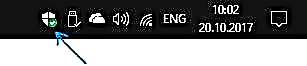වින්ඩෝස් 10 වැටීම් නිර්මාපකයින්ගේ යාවත්කාලීනයේ ආරක්ෂක මධ්යස්ථානයේ, නව ප්රයෝජනවත් අංගයක් දර්ශනය වී ඇත - ෆෝල්ඩර සඳහා පාලිත ප්රවේශය, මෑතකදී ඉතා සුලභ සංකේතාංකන වෛරස් වලට එරෙහිව සටන් කිරීම සඳහා නිර්මාණය කර ඇත (වඩාත් විස්තරාත්මකව: ඔබේ ලිපිගොනු සංකේතනය කර ඇත - මා කුමක් කළ යුතුද?).
ආරම්භකයින් සඳහා වන මෙම නිබන්ධනය වින්ඩෝස් 10 හි ෆෝල්ඩර වලට පාලිත ප්රවේශය වින්යාසගත කරන්නේ කෙසේද යන්න සහ එය ක්රියාත්මක වන ආකාරය සහ එය අවහිර කරන්නේ කුමක් ද යන්න කෙටියෙන් විස්තර කරයි.
නවතම වින්ඩෝස් 10 යාවත්කාලීනයේ ෆෝල්ඩර වලට පාලිත ප්රවේශයේ සාරය නම්, ලේඛනවල පද්ධති ෆෝල්ඩරවල සහ ඔබ තෝරාගත් ෆෝල්ඩරවල ඇති ගොනු වල අනවශ්ය වෙනස්කම් අවහිර කිරීමයි. එනම්. කිසියම් සැක සහිත වැඩසටහනක් (කොන්දේසි සහිතව, සංකේතාංකන වෛරසයක්) මෙම ෆෝල්ඩරයේ ඇති ගොනු වෙනස් කිරීමට උත්සාහ කරන්නේ නම්, මෙම ක්රියාව අවහිර කරනු ඇති අතර, න්යායාත්මකව වැදගත් දත්ත නැතිවීම වළක්වා ගැනීමට උපකාරී වේ.
ෆෝල්ඩර වලට පාලිත ප්රවේශය වින්යාස කරන්න
වින්ඩෝස් 10 ඩිෆෙන්ඩර් ආරක්ෂක මධ්යස්ථානයේ ක්රියාකාරිත්වය පහත පරිදි සකසා ඇත.
- ඩිෆෙන්ඩර් ආරක්ෂක මධ්යස්ථානය විවෘත කරන්න (දැනුම්දීම් ප්රදේශයේ ඇති අයිකනය මත දකුණු-ක්ලික් කරන්න හෝ ආරම්භක - සැකසුම් - යාවත්කාලීන කිරීම සහ ආරක්ෂාව - වින්ඩෝස් ඩිෆෙන්ඩර් - විවෘත ආරක්ෂක මධ්යස්ථානය).
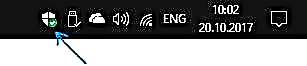
- ආරක්ෂක මධ්යස්ථානයේ, "වෛරස් හා තර්ජන වලින් ආරක්ෂා වීම" විවෘත කර "වෛරස් සහ වෙනත් තර්ජන වලින් ආරක්ෂා වීම සඳහා සැකසීම්" ක්ලික් කරන්න.
- පාලිත ෆෝල්ඩර ප්රවේශ විකල්පය සක්රිය කරන්න.

කළා, ආරක්ෂාව ක්රියාත්මකයි. දැන්, ඔබේ දත්ත සංකේතනය කිරීමට ransomware වෛරසය උත්සාහ කළහොත් හෝ පද්ධතිය විසින් අනුමත නොකරන ලද ලිපිගොනු වල වෙනත් වෙනස්කම් තිබේ නම්, පහත තිර පිටුවේ මෙන් “නීති විරෝධී වෙනස්කම් අවහිර කර ඇත” යන දැනුම්දීම ඔබට ලැබෙනු ඇත.

පෙරනිමියෙන්, පරිශීලක ලේඛනවල පද්ධති ෆෝල්ඩර ආරක්ෂා කර ඇත, නමුත් ඔබට අවශ්ය නම්, ඔබට "ආරක්ෂිත ෆෝල්ඩර" වෙත ගොස් "ආරක්ෂිත ෆෝල්ඩරයක් එක් කරන්න" සහ අනවසර වෙනස්කම් වලින් ආරක්ෂා වීමට අවශ්ය වෙනත් ෆෝල්ඩරයක් හෝ සම්පූර්ණ තැටියක්ම සඳහන් කරන්න. සටහන: තැටියේ සමස්ත පද්ධති කොටස එකතු කිරීම මම නිර්දේශ නොකරමි, න්යායිකව මෙය වැඩසටහන් වල ගැටළු ඇති කළ හැකිය.

එසේම, ෆෝල්ඩර සඳහා පාලිත ප්රවේශය සක්රීය කිරීමෙන් පසුව, “ෆෝල්ඩර වලට පාලිත ප්රවේශය හරහා වැඩ කිරීමට යෙදුමට ඉඩ දෙන්න” යන විකල්පය දිස්වන අතර, ආරක්ෂිත ෆෝල්ඩරවල අන්තර්ගතය වෙනස් කළ හැකි ලැයිස්තුවට වැඩසටහන් එක් කිරීමට ඔබට ඉඩ සලසයි.

ඔබේ කාර්යාල යෙදුම් සහ ඒ හා සමාන මෘදුකාංග එකතු කිරීමට ඔබ ඉක්මන් නොවිය යුතුය: හොඳ නමක් ඇති බොහෝ ප්රසිද්ධ වැඩසටහන් (වින්ඩෝස් 10 හි දෘෂ්ටි කෝණයෙන්) ස්වයංක්රීයව නිශ්චිත ෆෝල්ඩර වලට ප්රවේශය ඇති අතර ඔබට අවශ්ය සමහර යෙදුම් අවහිර වී ඇති බව ඔබ දුටුවහොත් පමණි (ඒ සමඟම) එය තර්ජනයක් නොවන බවට වග බලා ගන්න), ඔබ එය ෆෝල්ඩර වලට පාලිත ප්රවේශය බැහැර කිරීම සඳහා එකතු කළ යුතුය.
ඒ අතරම, විශ්වාසදායක වැඩසටහන් වල "අමුතු" ක්රියා අවහිර කර ඇත (විධාන රේඛාවෙන් ලේඛනය සංස්කරණය කිරීමට උත්සාහ කිරීමෙන් අවලංගු වෙනස්කම් අවහිර කිරීම පිළිබඳ දැනුම් දීමක් ලබා ගැනීමට මට හැකි විය).
පොදුවේ ගත් කල, ක්රියාකාරීත්වය ප්රයෝජනවත් යැයි මම සිතමි, නමුත්, අනිෂ්ට මෘදුකාංග සංවර්ධනයට සම්බන්ධ නොවූවත්, අවහිර කිරීම මඟ හැරීම සඳහා සරල ක්රම මම දකිමි, වෛරස් ලේඛකයින්ට එය දැක ගැනීමට නොහැකි වන අතර ඒවා අදාළ නොවේ. එබැවින්, ransomware වැඩ කිරීමට යාමට පෙර පවා වෛරස් අල්ලා ගත හැකිය: වාසනාවකට මෙන්, බොහෝ හොඳ ප්රති-වයිරස (හොඳම නිදහස් ප්රති-වයිරස බලන්න) මෙය සාපේක්ෂව හොඳින් කරයි (WannaCry වැනි සිද්ධීන් ගැන කතා නොකරන්නේ නම්).